方法一 在message界面点击Save按钮
注:可以通过ArbID或Description等过滤,例如输入7*, 或者输入 ‘Eng‘来筛选一批报文。也可以把message view的缓冲设置大些。

随后用save来保存缓冲区里的消息。
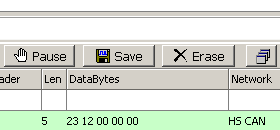
注1: 关于message 点击 save 方式的几点重要特性:
A.过滤条件输入后,所见即所得,即存出的数据文件也将呈现过滤后的效果,被筛除的数据将不会记入数据文件中。
B.由于此种方式是利用电脑内存实现的,因此缓冲区大小不能无限大,一般情况下以100万条数据为上限。
C.Message 界面存储数据主要用于实时观测时,遇到敏感数据时点击save 保存,而周期性反复存储和长时间自动存储等,将由其他的存储方式来实现(VSpy3 软件有很多种数据存储方式)。
注2: Save 时可以选择各类格式,例如VSpy支持的vsb格式,csv格式,或者其他工具支持的asc,blf文件等。
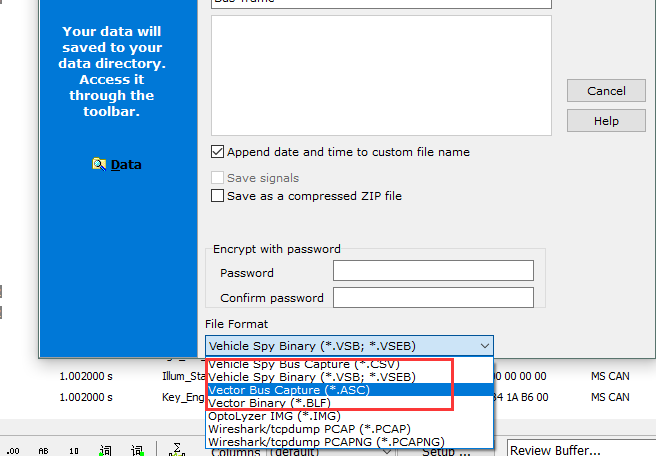
注3:如下的提示是对不同工具的CAN通道类型命名不同的情况下,让操作者手动确定对应关系,例如VSpy3文件的HS CAN 对应asc 文件的1 (即CAN1 通道)或是其他通道。
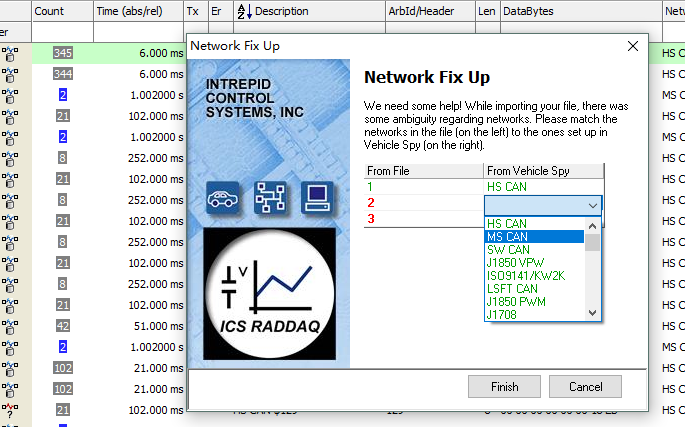
方法二 Data Cache Disk Streaming 自动记录(不需要编写脚本)
这种方式的特点是:在指定的存储位置,会自动为每次运行过程记录所有数据。每次运行后,自动增加一个记录文件,记录格式为.vsb,文件名是运行的时间。
这种方式保存数据,是保存在电脑的硬盘上,因此如果运行时间比较久,文件就会比较大;超过1G至数G甚至数十G 都是正常现象。大文件有时需要使用VSB Editor 工具来进行分割后,方便后续分析。
VSB Editor 处理方法,可观看如下视频详细了解:
读取和回放VSB格式文件时,可以通过File->Review buffer来读取,读取之后就可以手动点方法一中的Save转存为.csv (excel格式)。
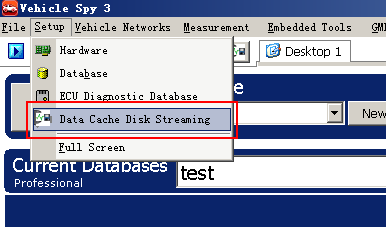
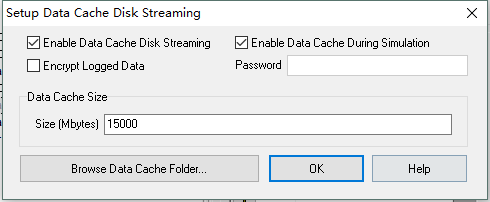
点击Browse Data Cache Folder可看到记录后的不同时段的数据文件:
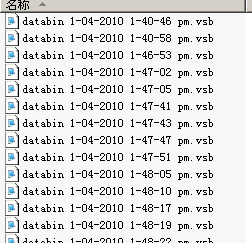
方法三 Capture 类型functionBlock脚本
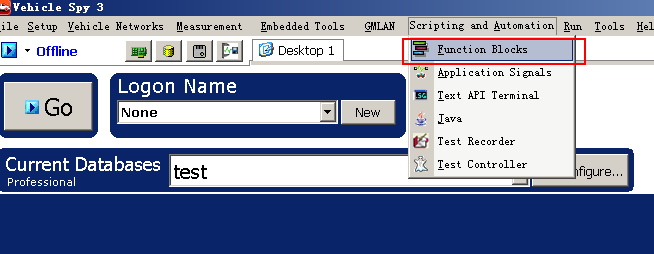
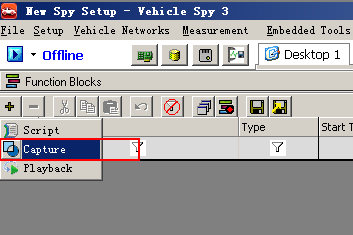
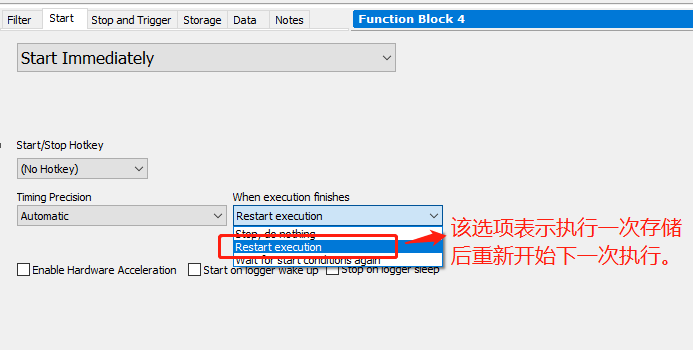
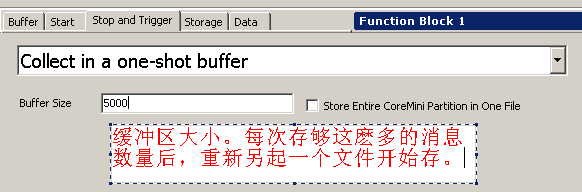

在这个数据目录下,就可以得到若干个csv文件,每个csv文件中有5000条消息。注意它存储的时候是每5000条消息存一次文件,如果不足5000就不写入文件。
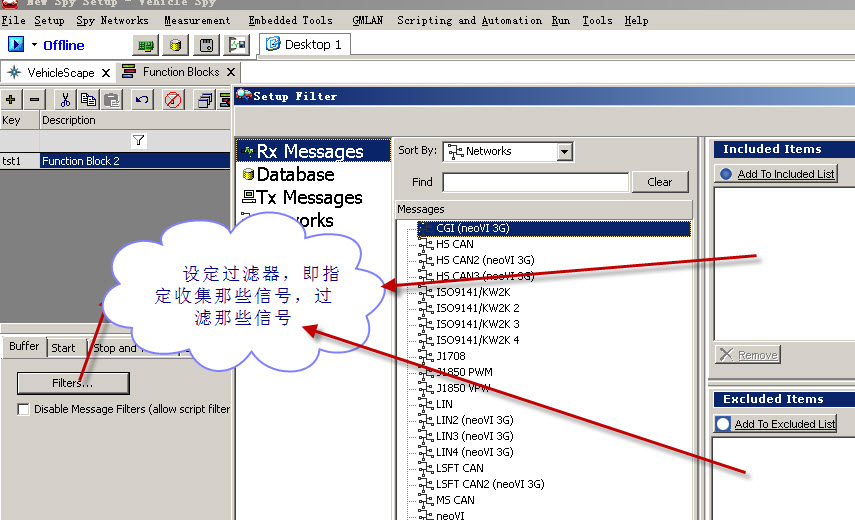
这时候,已经可以运行脚本将数据存储在电脑上了。
也可以将上述脚本下载到FIRE/RED的存储卡中,进行离线数据采集。
关于standalone (脱离电脑独立运行的模式):
写完脚本以后,打开 tools-> uitilities- > CoreMini concole
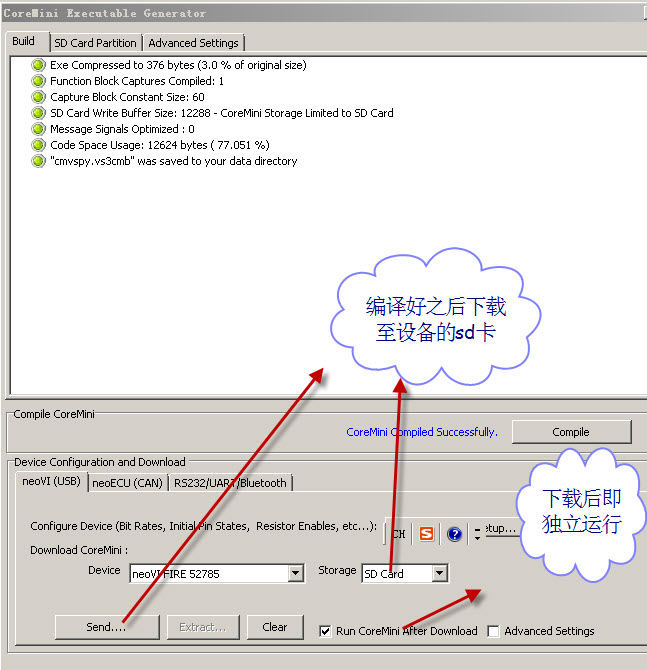
方法四 VehicleScapeDAQ-更便捷的数据记录界面(极力推荐使用)
Measurement->VehicleScapeDAQ 然后选择如下的tab 页面:
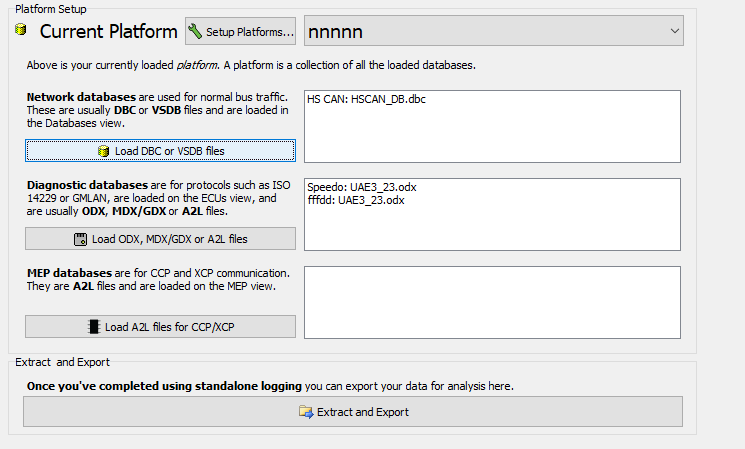
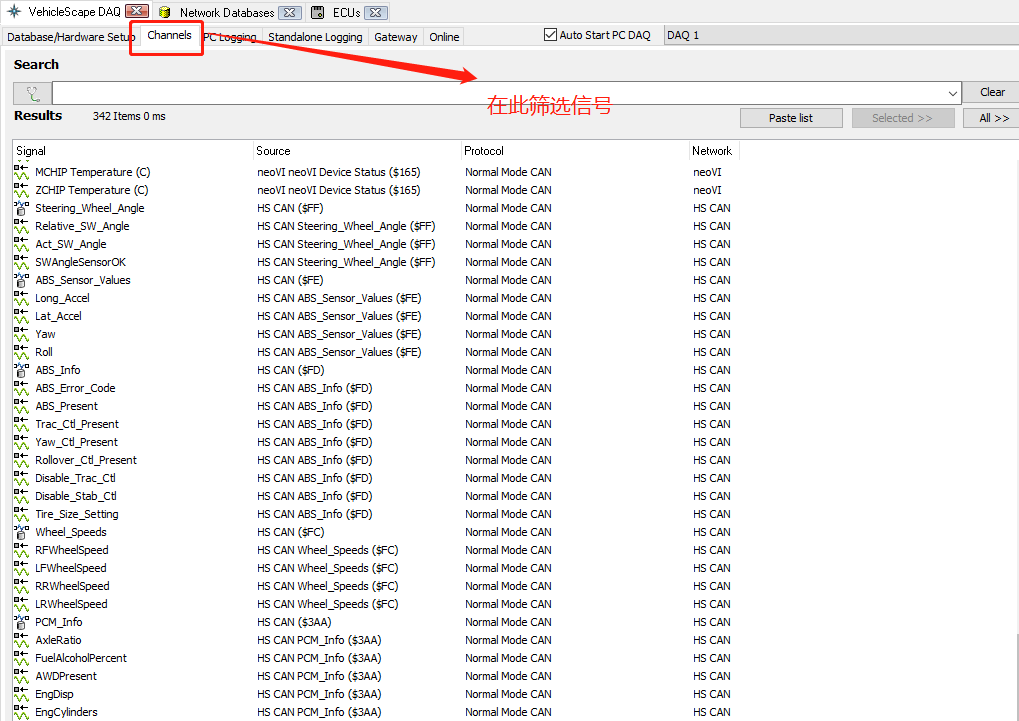
然后选择standalone Logging:
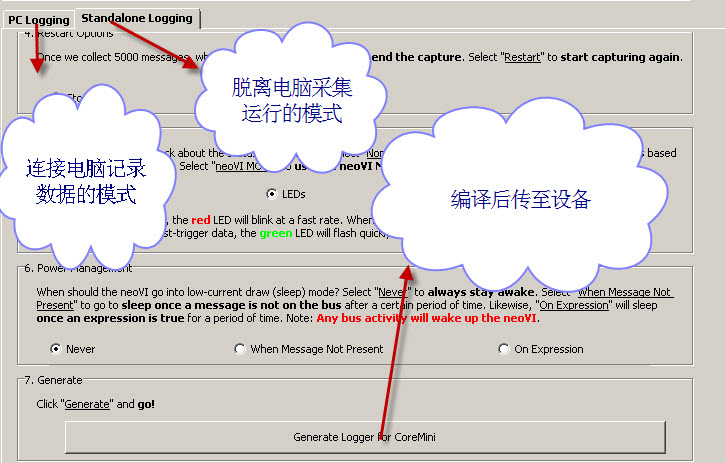
注意:该页面的PC logging 是记录到电脑上,standalone logging 也是脱离电脑运行(记录到sd卡上),编译后传到设备的SD卡上,这里您只要通过界面设置就可以完成数据采集的设置了。
一般选择如下的默认设置:
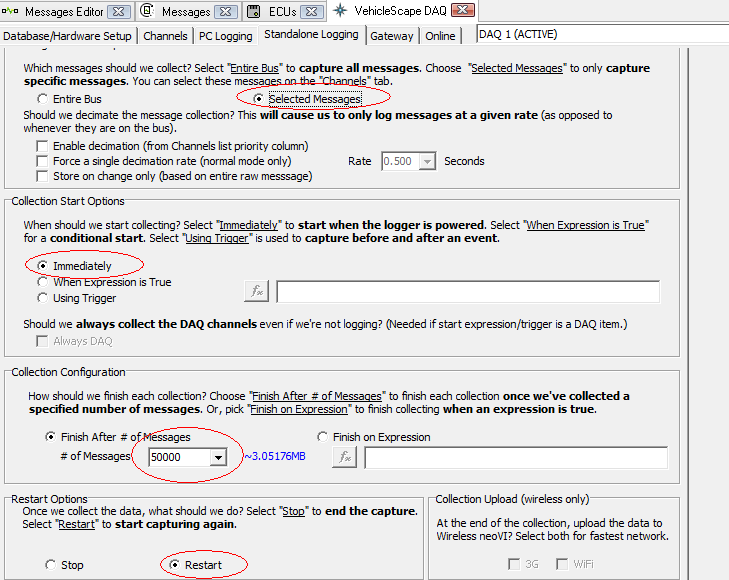
或者选择Force a single decimation rate, 实现按时间定时采集,例如rate改为1second,则所有报文采集都为1秒一次。同样道理,点击Generate 编译并生成脚本,send至FIRE的SD卡中,实现自动记录。如果数据采集到SD卡里之后,将SD卡取出,连接读卡器接到电脑的USB口,通过如下的程序Extract 导出为可回放的文件格式了。
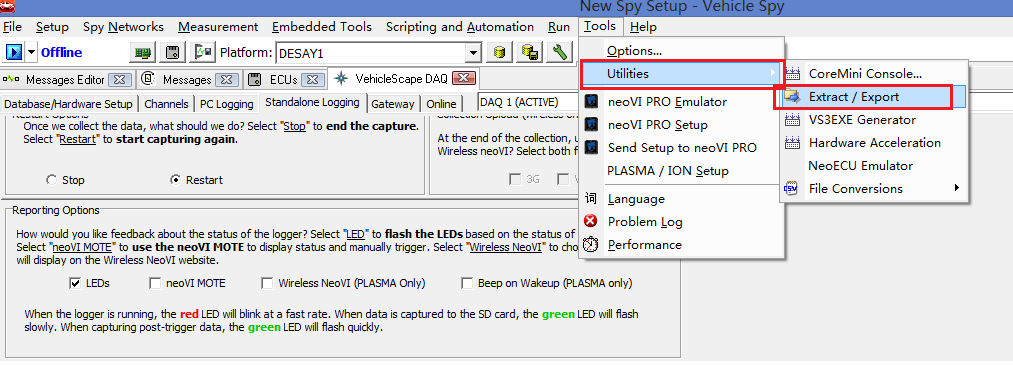
如下是使用一代的红色FIRE或RED设备,在使用离线的方式将数据记录到SD卡后,需要将SD卡取出并加到读卡器中,插入电脑的USB口,点击Tools-> utilities-> Extract/Export界面来导出。而二代的FIRE2 设备则不需将卡取出,可直接在设备工作状态下直接通过USB 连接线导出:
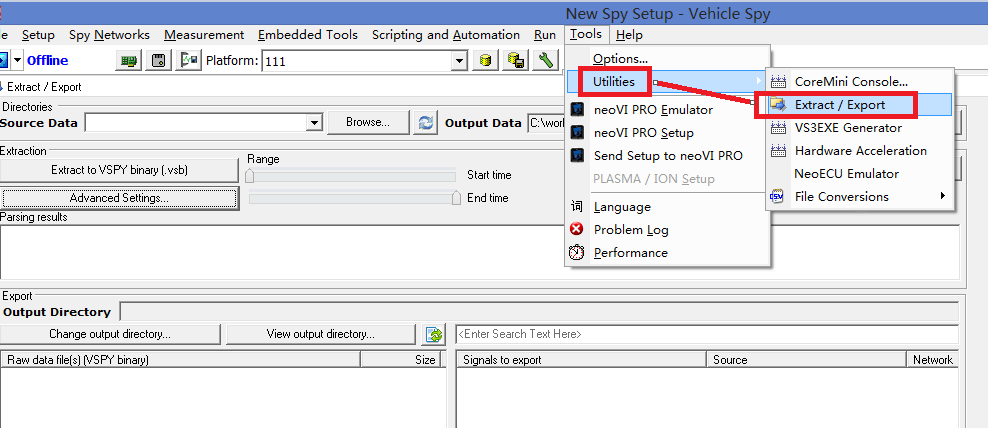
通过如下的勾选combined 功能,可以导出汇总的大文件。
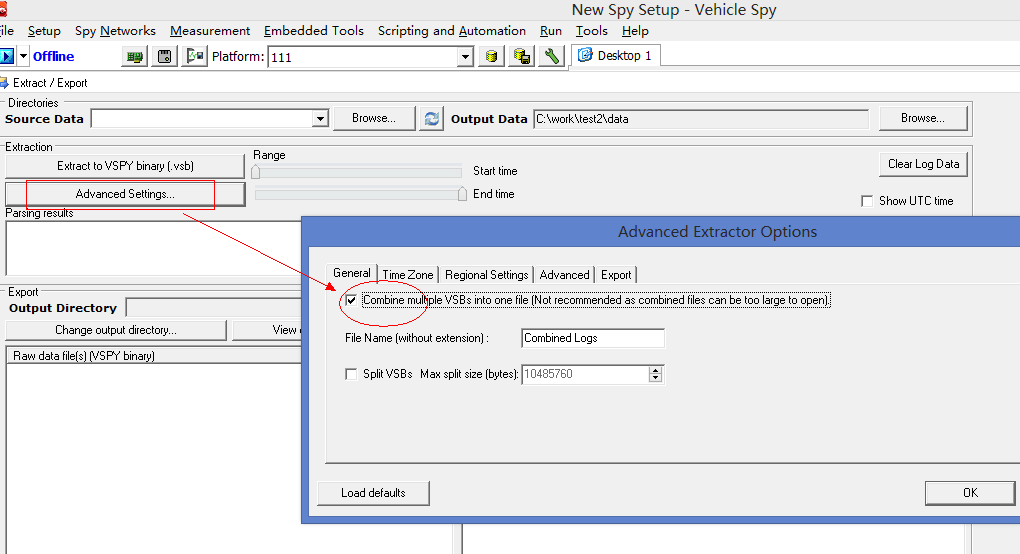
您在分析大数据时,很大的数据是不能直接回放的。首先要使用file->review buffer打开数据,然后筛选另存数据。使用FIRE离线采集,本身是可以设置数据过滤的:
在设置脚本选择报文的时候,要指定要采集的报文:
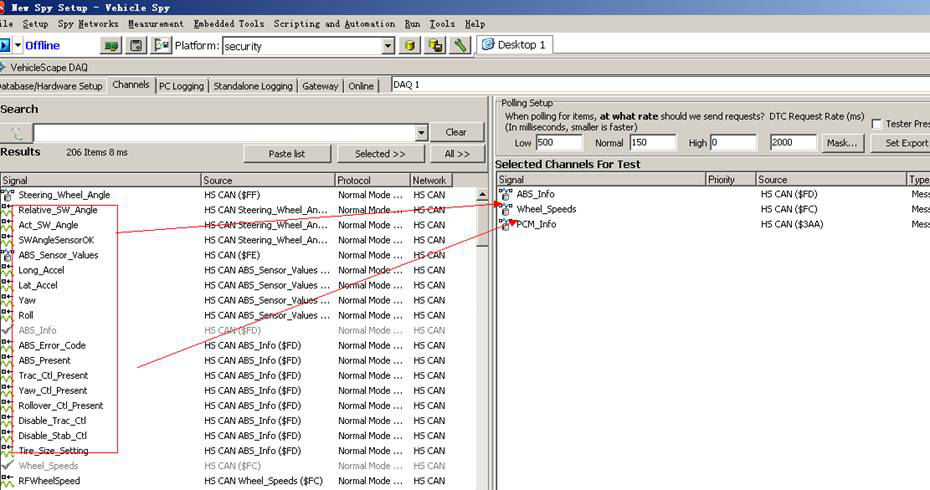
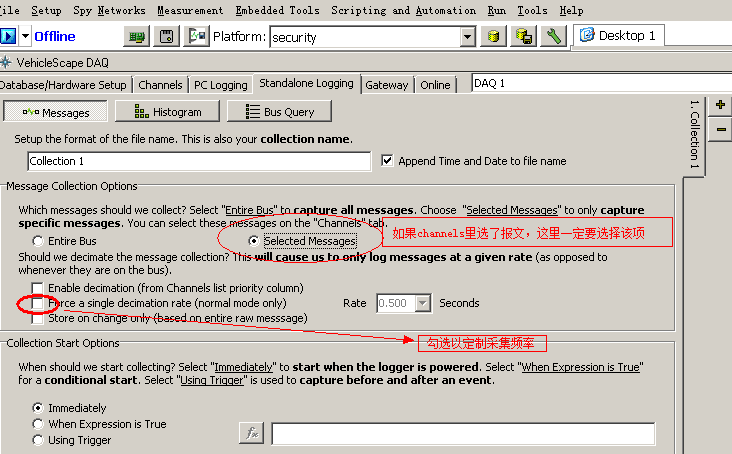
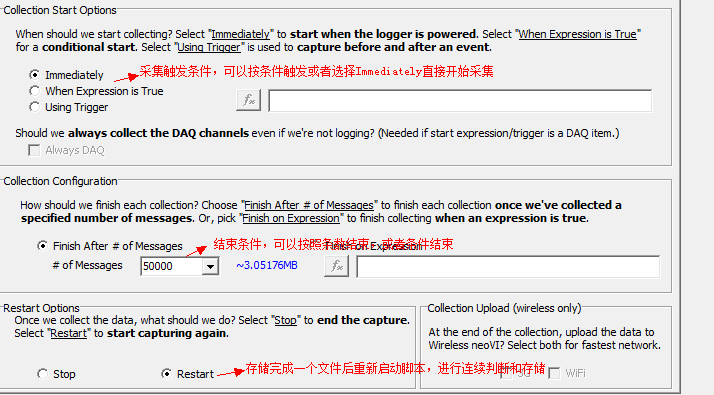
如果数据量很大,可以使用review buffer打开数据文件:
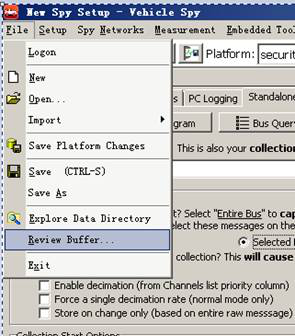
使用streaming方法打开大文件(如果按键为灰色,说明是VSpy3的较低级版本,您可以连接FIRE硬件一起打开数据即可)
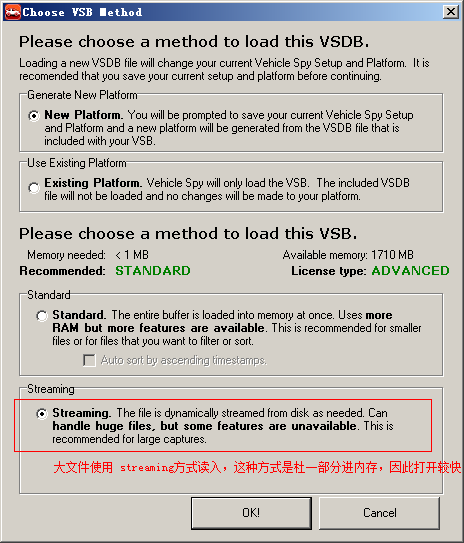
打开后,过滤,筛选小文件,进行时间和周期的分析
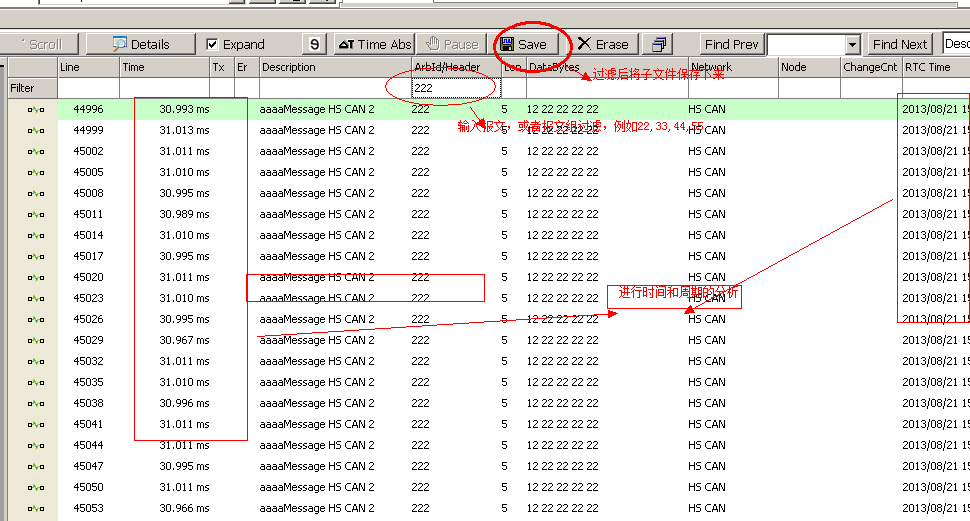
附录一 如何从SD中导出数据
离线数据采集的数据从SD卡中导出的方法是,您首先要将记录好数据的卡从设备卡槽中取出,通过读卡器接到电脑上,然后通过如下的菜单 Tools->Utilities->Extract/Export菜单,然后进行数据导出。
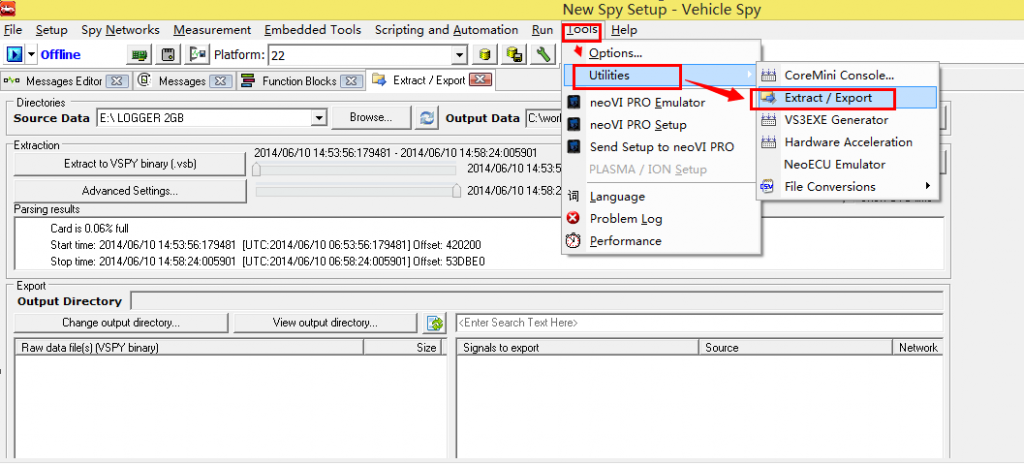
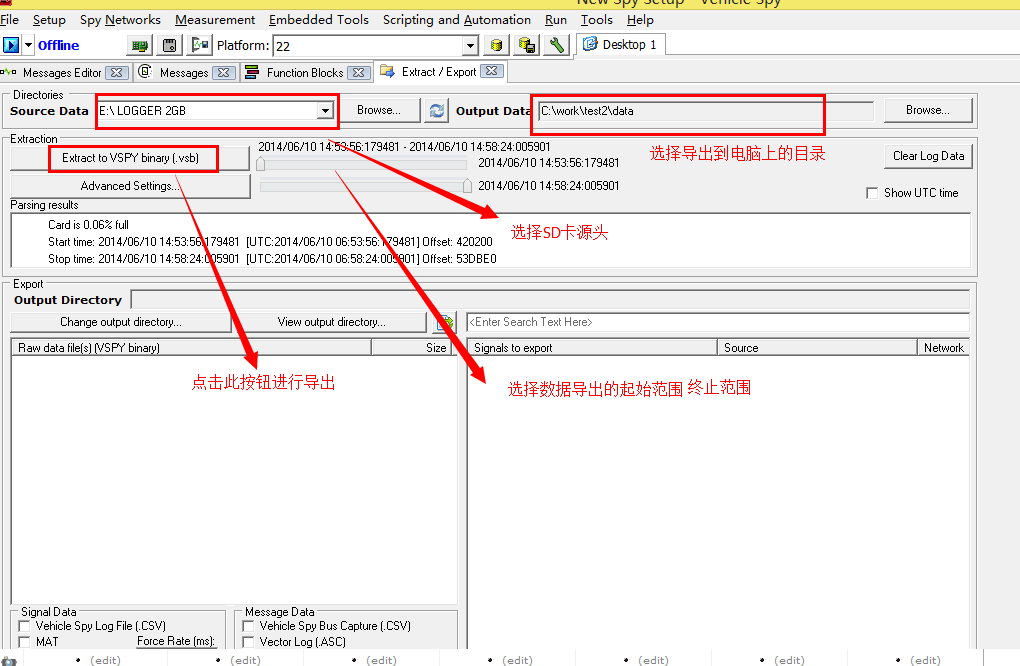
注意:
选择数据小文件以及汇总成一个大文件共同导出,或将较大的文件导出时按照一个size来分拆成小文件,可通过如下的Advanced Settings 按钮来实现。
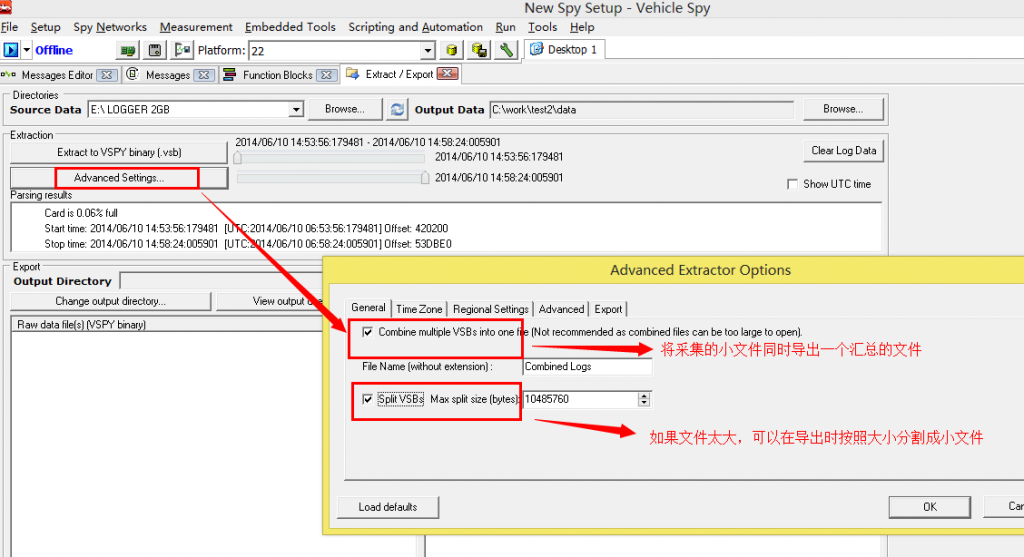
如果您有vsdb的库文件的情况下,可将数据的信号导出为MAT格式,导出方法如下:
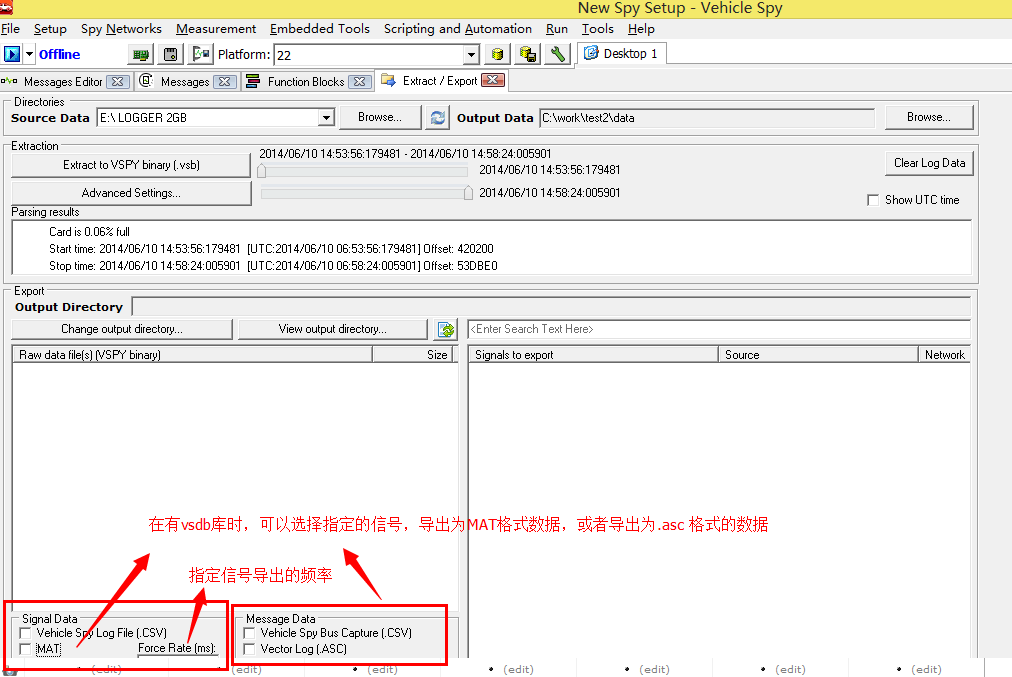
附录二 SD卡的预处理格式化方法
一部分您自行购买的SD卡,有的型号可以通过预处理格式化,转化为可以放入FIRE/RED中进行离线数据采集的卡。但是自行购买的卡质地参差不齐,未经过数据写入压力测试(写入速度不足会有丢漏帧情况),耐久测试等步骤,不能保证进行如下处理后能够正常无差错使用。我们英特佩斯设备发货时带有的标配的卡,是已经格式化过的,可以直接使用,不必再次预处理格式化。
如果从英特佩斯选购已经预处理的卡,可以联系英特佩斯原厂进行处理。型号有:16G,32G,128G 等多种。
SD卡预处理格式化的方法如下:
需要您将SD卡取出,借助读卡器接到电脑上,以右键,管理员身份双击,打开VSpy3安装目录下的如下附带工具 sector_rw.exe ,再执行后续的步骤(注意一定要以管理员身份打开):
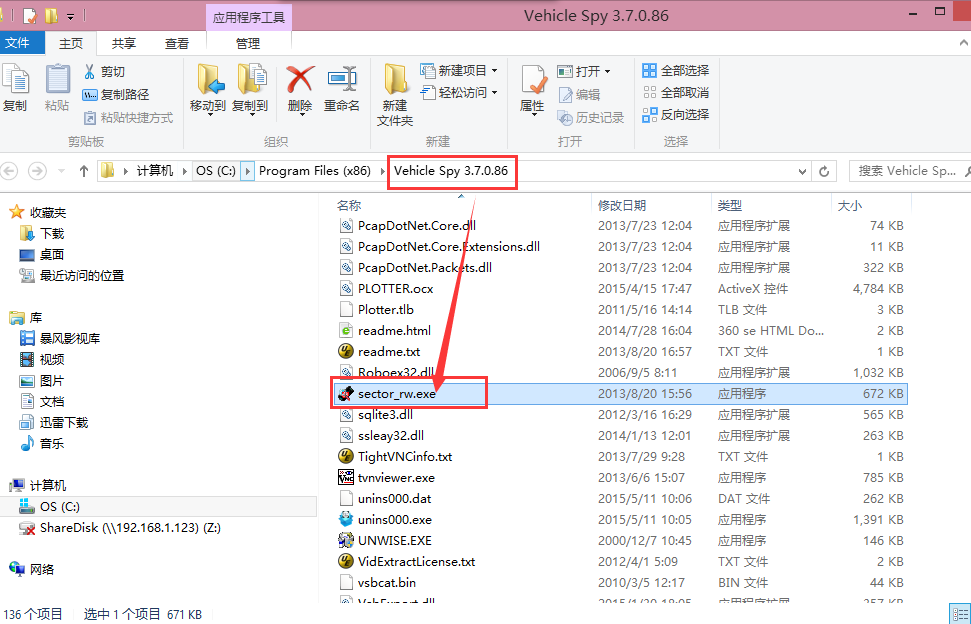
注意要在界面中 处选定准确的盘符。
之后执行Step 1和 Step 2两个步骤,注意,均需要执行到100%,4G的SD卡约需要20分钟的时间。
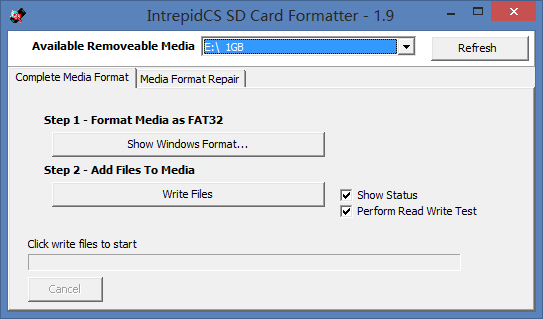
卡预处理格式化成功以后,卡中会有如下的三个文件,并将整个卡控件占满。这样是为了可以将后续的数据按照指定规律写入卡中:
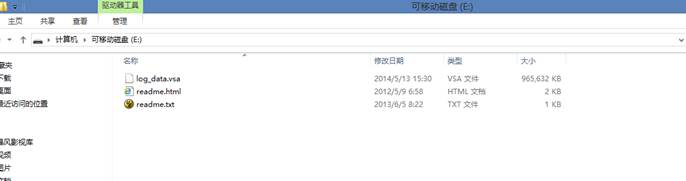
这样,卡就可以放回设备卡槽中,执行离线执行脚本或者离线采集数据的任务了。
